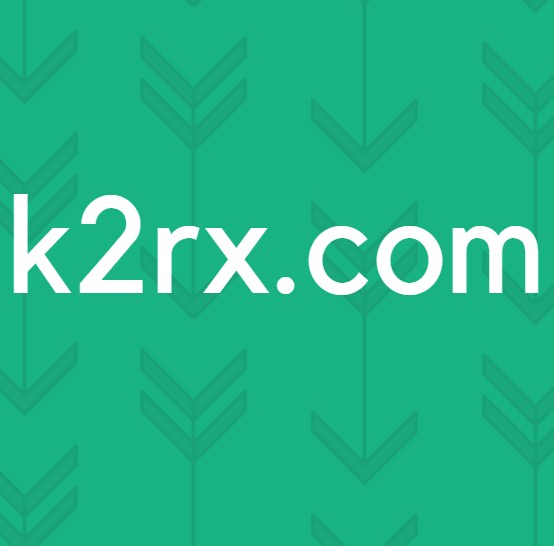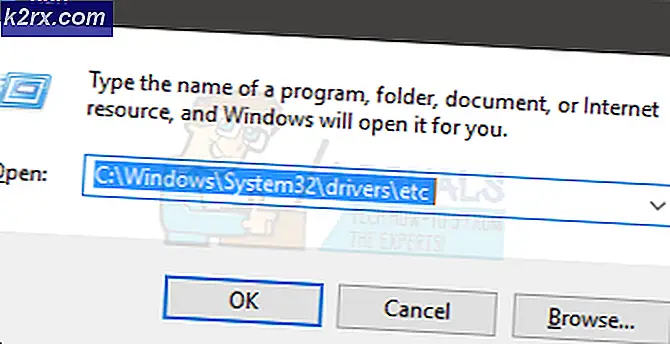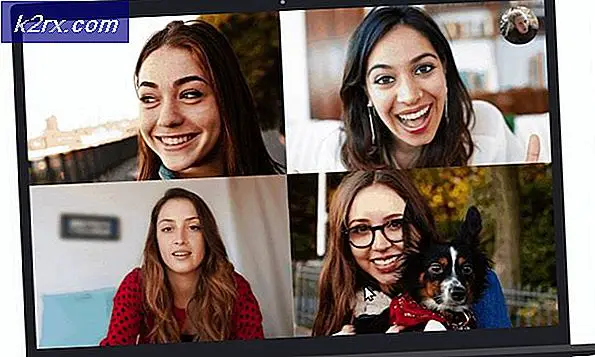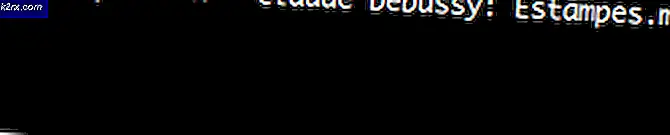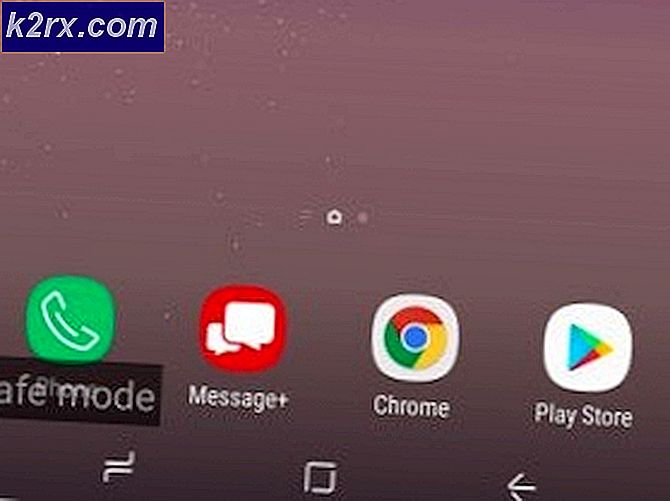Løst: Dessverre har Connections Optimizer stoppet
Connections Optimizer er et utrolig invasivt bloatware-program fra Sprint som drenerer batteri, legger til mer belastning på enheten din, roterer med dataforbindelsene dine og krasjer hele tiden. Heldigvis kan Connections Optimizer-appen fra Sprint deaktiveres slik at meldingene stopper helt.
Hva gjør Connections Optimizer og hvorfor skal jeg stoppe det?
Før vi forklarer hvordan du blir kvitt det, gjør Connections Optimizer en enkel ting - det forbinder en bruker til tilgjengelig WiFi-nettverk eller en tilgjengelig Sprint-dataforbindelse. Appen vil vanligvis prioritere tilkobling for å åpne WiFi-hotspots før mobildata, men dette betyr at mens du er ute, vil smarttelefonen jevnlig søke etter og koble til en rekke hotspots.
Alle typer feil kan føre til at Connections Optimizer krasjer, men det er for det meste lavere enn den dårlige implementeringen av appen. Det er vanskelig å fortsette appens operasjon samtidig som du unngår koblingsmeldingene for Connection Optimizer. Den eneste løsningen er å deaktivere appen helt.
Når den er deaktivert, kan du manuelt velge tilgjengelige Wi-Fi og mobilnettverk igjen, og appen vil ikke spise inn i batterilevetiden. Krasjmeldingene vil også stoppe.
Slik stopper du Connections Optimizer
Avhengig av produsenten av enheten, kan det være to forskjellige Connections Optimizer-apper som du må deaktivere. Først vil vi vise deg hvordan du fjerner standard Sprint-appen som vil være til stede på alle enheter med Connections Optimizer.
Gå til Innstillinger-appen
Trykk på Mobildata
Hvis du ikke finner den, bør du kunne finne den under nettverk eller flere nettverk
Trykk på Connections Optimizer
Fjern merket i avkrysningsboksen ved siden av « Velg automatisk det beste mobilnettverket »
Se bildet nedenfor for et eksempel
PRO TIPS: Hvis problemet er med datamaskinen eller en bærbar PC / notatbok, bør du prøve å bruke Reimage Plus-programvaren som kan skanne arkiver og erstatte skadede og manglende filer. Dette fungerer i de fleste tilfeller der problemet er oppstått på grunn av systemkorrupsjon. Du kan laste ned Reimage Plus ved å klikke herDeretter må du søke i appene dine - det er en sjanse for at enheten din kan ha en annen versjon av Connections Optimizer installert, og dette må deaktiveres via en annen metode. Hvis du ikke finner appen ved å bruke metoden nedenfor, trenger du ikke å bruke dette trinnet.
Gå til Innstillinger-appene
Trykk på Apps
Søk etter Connections Optimizer
Hvis du har funnet Connections Optimizer, klikker du på den
På den neste siden klikker du på deaktiver
Et bilde er gitt nedenfor for et eksempel
Vil den ukjente tilkoblingsoptimereren ha stoppet meldingen gått nå?
Etter å ha fulgt trinnene som er angitt ovenfor, blir krasjmeldingen for Connections Optimizer fjernet.
Når appen har blitt deaktivert via metoden ovenfor, kan du legge merke til at batterilevetiden din nå varer lenger og at enheten din selv kan utføre jevnere. Som tidligere nevnt, er appen Connections Optimizer en forferdelig batteridrift, og det gir lite verdifull funksjonalitet.
Dessverre er programmet installert som standard for Sprint-enheter, sammen med en rekke andre bloatware-apper. Deaktivering av apper kan hindre dem i å påvirke enheten, men de forblir på enheten din. Hvis du lærer å rote enheten, kan du kanskje fjerne noen av disse appene for godt ved å bruke et program fra Google Play Butikk, for eksempel "Deaktiver tjenester" eller "Pakke Disabler for Samsung."
PRO TIPS: Hvis problemet er med datamaskinen eller en bærbar PC / notatbok, bør du prøve å bruke Reimage Plus-programvaren som kan skanne arkiver og erstatte skadede og manglende filer. Dette fungerer i de fleste tilfeller der problemet er oppstått på grunn av systemkorrupsjon. Du kan laste ned Reimage Plus ved å klikke her